Så här ändrar du språk i Adobe Acrobat: Steg-för-steg-manual
Podsumowanie: Läs de enkla stegen för att ändra språkinställningarna i Adobe Acrobat 2017 och senare. Följ vår guide för en smidig språkswitch. Få experttips nu.
Ten artykuł dotyczy
Ten artykuł nie dotyczy
Ten artykuł nie jest powiązany z żadnym konkretnym produktem.
Nie wszystkie wersje produktu zostały zidentyfikowane w tym artykule.
Instrukcje
Berörda produkter:
- Adobe Acrobat 2017 och senare
Berörda operativsystem:
- Windows 10
- Windows 11
Varning! Innan du fortsätter:
- Adobe Acrobat måste stängas.
- Minst två språkpaket måste installeras.
- Som standard är endast ett språkpaket installerat.
- Du kan installera andra språkpaket från Adobe genom att ändra Adobe Acrobat i appar och funktioner.
Så här ändrar du språk:
- Sök efter Adobe Acrobat på Start-menyn i Windows.
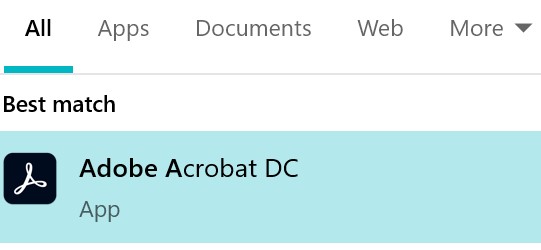
Bild 1: (Endast på engelska) Sök efter Adobe Acrobat
Obs! Din version av Adobe Acrobat kan skilja sig från skärmbilden ovan.
- CTRL + klicka på Adobe Acrobat.
- Välj rätt språk i listrutan och klicka sedan på OK.
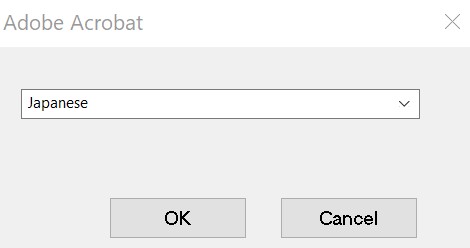
Bild 2: (Endast på engelska) Välj rätt språk
Dodatkowe informacje
Filmy
Właściwości artykułu
Numer artykułu: 000180675
Typ artykułu: How To
Ostatnia modyfikacja: 21 sie 2024
Wersja: 11
Znajdź odpowiedzi na swoje pytania u innych użytkowników produktów Dell
Usługi pomocy technicznej
Sprawdź, czy Twoje urządzenie jest objęte usługą pomocy technicznej.